【python游戏编程之旅】第三篇---pygame事件与设备轮询
本系列博客介绍以python+pygame库进行小游戏的开发。有写的不对之处还望各位海涵。
在上一篇博客中,我们学习了pygame中的IO、数据http://www.cnblogs.com/msxh/p/4973003.html。
这次我们来一起了解一下pygame事件与设备轮询。
一、pygame事件
1.简介
pygame事件可以处理游戏中的各种事情。其实在前两节的博客中,我们已经使用过他们了。如下是pygame的完整事件列表:
QUIT,ACTIVEEVENT,KEYDOWN,KEYDOWN,MOUSEMOTION,MOUSEBUTTONUP,MOUSEBUTTONDOWN,JOYAXISMOTION,
JOYBALLMOTION,JOYHATMOTION........
更多的事件可以去查pygame的文档。http://www.pygame.org/docs/index.html
查看pygame的文档是一种非常好的学习方式。
2.实时事件循环
pygame中的事件处理是放在一个实时的循环中来完成的。将代码都放在一个while True的循环中,但是这样会造成死循环,所以在里面加一句sys.exit()来退出。
for event in pygame.event.get()
上面的代码将会创建当前等待处理的事件的一个列表,然后使用for循环来遍历里面的事件。这样,我们将会根据事件产生的顺序依次地进行不同的操作。常见的事件是按键按下,按键释放以及鼠标移动。通常需要最先处理QUIT事件(在用户关闭窗口的时候会产生该事件。)
while True:
for event in pygame.event.get():
if event.type == QUIT:
pygame.quit()
sys.exit()
3.键盘事件
键盘事件包括最典型的keyup 和 keydown 当按键按下的时候响应KEYDOWN事件,按键弹起的时候响应KEYDOWN事件。通常可以设置一个事件变量,然后根据keyup或者keydown给它赋不同的值。
while True:
for event in pygame.event.get():
if event.type == QUIT:
sys.exit()
elif event.type == KEYDOWN:
key_flag = True
elif event.type == KEYUP:
key_flag = False
默认的话pygame不会重复地去响应一个被一直按住的键,只是在按键第一次被按下的时候响应一次,如果需要重复响应一个按键的话下面的操作:
pygame.key.set_repeat(10)
#参数是一个以毫秒为单位的值
4.鼠标事件
pygame支持一些鼠标事件,他们包括MOUSEMOTION,MOUSEBUTTONUP,MOUSEBUTTONDOWN.
在MOUSEMOTION中包含了一些属性:event.pos,event.rel,event.buttons
for event in pygame.event.get():
if event.type == MOUSEMOTION:
mouse_x,mouse_y = event.pos
move_x,move_y = event.rel
MOUSEBUTTONDOWN里面的属性:
event.type == MOUSEBUTTONDOWN:
mouse_down = event.button
mouse_down_x,mouse_down_y = event.pos
MOUSEBUTTONUP里面的属性:
event.type == MOUSEBUTTONUP:
mouse_up = event.button
mouse_up_x,mouse_up_y = event.pos
二、设备轮询
在pygame中除了pygame事件,还可以使用设备轮询的方法来检测是否有事件发生。而且在python里面是没有switch语句的,因此当需要处理的事件过多时,我们肯定不会去一条一条的去写if...elif....else来匹配,而设备轮询正好解决了这个棘手的问题。
1.轮询键盘
在pygame中,使用pygame.key.get_pressed()来轮询键盘接口。这个方法会返回布尔值的一个列表,其中每个键一个标志。使用键常量值来匹配按键,这样的好处就是不必遍历事件系统就可以检测多个键的按下。例如:
keys = pygame.key.get_pressed()
if keys[K_ESCAPE]:
pygame.quit()
sys.exit()
我们可以设计一个打字测速小游戏来综合练习一下键盘的轮询:
import sys, random, time, pygame
from pygame.locals import * def print_text(font, x, y, text, color=(255,255,255)):
imgText = font.render(text, True, color)
screen.blit(imgText, (x,y)) #主程序
pygame.init()
screen = pygame.display.set_mode((600,500))
pygame.display.set_caption("Keyboard Demo")
font1 = pygame.font.Font(None, 24)
font2 = pygame.font.Font(None, 200)
white = 255,255,255
yellow = 255,255,0
color = 125,100,210 key_flag = False
correct_answer = 97
seconds = 10
score = 0
clock_start = 0
game_over = True while True:
for event in pygame.event.get():
if event.type == QUIT:
pygame.quit()
sys.exit()
elif event.type == KEYDOWN:
key_flag = True
elif event.type == KEYUP:
key_flag = False keys = pygame.key.get_pressed()
if keys[K_ESCAPE]:
sys.exit() if keys[K_RETURN]:
if game_over:
game_over = False
score = 0
seconds = 11
clock_start = time.clock() current = time.clock() - clock_start
speed = score * 6
if seconds-current < 0:
game_over = True
elif current <= 10:
if keys[correct_answer]:
correct_answer = random.randint(97,122)
score += 1 #清屏
screen.fill(color) print_text(font1, 0, 20, "Try to keep up for 10 seconds...") if key_flag:
print_text(font1, 450, 0, "you are keying...") if not game_over:
print_text(font1, 0, 80, "Time: " + str(int(seconds-current))) print_text(font1, 0, 100, "Speed: " + str(speed) + " letters/min") if game_over:
print_text(font1, 0, 160, "Press Enter to start...") print_text(font2, 0, 240, chr(correct_answer-32), yellow) #更新
pygame.display.update()
在这个程序中,我们使用到了一些新的模块和函数,让我们来了解一下。
Random.randint(x,y);看名字知道这个函数的作用了,它可以返回一个x~y之间的随机数。
另外一个模块是time。time.clock()函数会返回从程序启动到现在为止的时间。
2.轮询鼠标
同样,我们可以使用类似的方法去轮询鼠标事件。
这里有3个相关的函数:
(1)pygame.mouse.get_pos(),这个函数会返回鼠标当前的坐标x,y;
(2)pygame.mouse.get_rel();
rel_x ,rel_y = pygame.mouse.get_rel().利用这个函数可以读取鼠标的相对移动。
(3)btn_one,btn_two,btn_three = pygame.mouse.get_pressed();
利用这个函数,可以获取鼠标按钮的状态。比如当左键按下的时候btn_one 的值会被赋值为1,鼠标按键弹起是会被赋值为0。
同样我们可以设计一个小案例来熟悉一下鼠标轮询,比如当鼠标按下的时候 打印鼠标按的是左键还是右键,鼠标点击的位置,鼠标当前的坐标等等。这里就不给出实现代码了,感兴趣的可以自己实现一下。
下个博客中我们将会一起学习如何在pygame中加载位图,以及pygame中一些常用的数学函数。并且还会综合前几次学到的知识制作一个小游戏。游戏效果图如下:


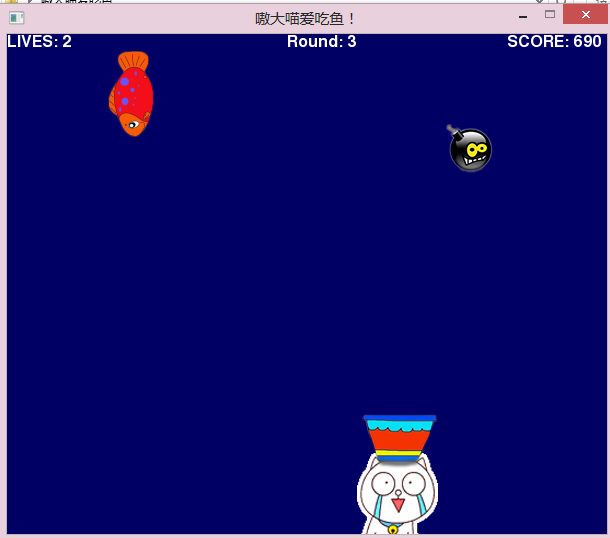
【python游戏编程之旅】第三篇---pygame事件与设备轮询的更多相关文章
- 【python游戏编程之旅】第二篇--pygame中的IO、数据
本系列博客介绍以python+pygame库进行小游戏的开发.有写的不对之处还望各位海涵. 在上一篇中,我们介绍了pygame的入门操作http://www.cnblogs.com/msxh/p/49 ...
- python游戏开发:pygame事件与设备轮询
一.pygame事件 1.简介 pygame事件可以处理游戏中的各种事情.其实在前两节的博客中,我们已经使用过他们了.如下是pygame的完整事件列表: QUIT,ACTIVEEVENT,KEYDOW ...
- 【python游戏编程之旅】第九篇---嗷大喵快跑小游戏开发实例
本系列博客介绍以python+pygame库进行小游戏的开发.有写的不对之处还望各位海涵. 前几期博客我们一起学习了,pygame中的冲突检测技术以及一些常用的数据结构. 这次我们来一起做一个简单的酷 ...
- 【python游戏编程之旅】第一篇---初识pygame
本系列博客介绍以python+pygame库进行小游戏的开发.有写的不对之处还望各位海涵. 一.pygame简介 Pygame 是一组用来开发游戏软件的 Python 程序模块,基于 SDL 库的基础 ...
- 【python游戏编程之旅】第五篇---嗷大喵爱吃鱼小游戏开发实例
本系列博客介绍以python+pygame库进行小游戏的开发.有写的不对之处还望各位海涵. 我们一同在前几期的博客中已经学到了很多pygame的基本知识了,现在该做个小游戏实战一下了. 前几期博客链接 ...
- 【python游戏编程之旅】第四篇---pygame中加载位图与常用的数学函数。
本系列博客介绍以python+pygame库进行小游戏的开发.有写的不对之处还望各位海涵. 在上一篇博客中,我们学习了pygame事件与设备轮询.http://www.cnblogs.com/msxh ...
- 【Python游戏编程03--pygame事件与设备轮询】
一.pygame事件 1.pygame事件可以处理游戏中的各种事情,完整的事件列表如下: QUIT,ACTIVEEVENT,KEYDOWN,KEYDOWN,MOUSEMOTION,MOUSEBUTTO ...
- 【python游戏编程之旅】第七篇---pygame中的冲突检测技术
本系列博客介绍以python+pygame库进行小游戏的开发.有写的不对之处还望各位海涵. 上一个博客我们一起学习了pygame中的Sprite模块和如何加载动画:http://www.cnblogs ...
- 【python游戏编程之旅】第六篇---pygame中的Sprite(精灵)模块和加载动画
本系列博客介绍以python+pygame库进行小游戏的开发.有写的不对之处还望各位海涵. 直到现在我们已经学了很多pygame基础知识了,从这篇博客开始我们将会学习pygame中高级部分,更多和精灵 ...
随机推荐
- iOS开发——底层OC篇&运行时常用
运行时常用 什么是Runtime(前面的文章已经说的很清楚了,这里就简单的介绍一下) 我们写的代码在程序运行过程中都会被转化成runtime的C代码执行,例如[target doSomething]; ...
- cocos2d 如何优化内存使用
如何优化内存使用 内存优化原理 为优化应用内存使用,开发人员首先应该知道什么最耗应用内存,答案就是纹理! 纹理几乎会占据90%应用内存.所以尽量最小化应用的纹理内存使用,否则应用很有可能会因为低内存而 ...
- php substr中文乱码最有效到解决办法 转:http://blog.sina.com.cn/s/blog_49b531af0100esah.html
(2009-07-29 12:29:38) 转载▼ 标签: php substr文乱码 网站开发 it 直接使用PHP函数substr截取中文字符可能会出现乱码,主要是substr可能硬生生的将一 ...
- 学号160809212姓名田京诚C语言程序设计实验2选择结构程序设计
编写一个C程序,输入3个数,并按由大到小的顺序输出. 1 #include <stdio.h> void main(){ int a,b,c,t; printf("请输入三个整数 ...
- C#父类子类对象关系
案例: 主要有Vehicle.cs Airplane.cs Car.cs 3个类. Car和Airplane都继承与Vehicle类.Vehicle中Drive为虚方法,可在子类中重写,父类引 ...
- Powershell常用命令
Powershell常用命令1.Get-Command 得到Powshell所有命令2.Get-Process 获取所有进程3.Set-Alias 给指定命令重命名 如:Set-Alias aaa G ...
- javascript return false 详解
在大多数情况下,为事件处理函数返回false,可以防止默认的事件行为.例如,默认情况下点击一个<a>元素,页面会跳转到该元素href属性指定的页. Return False 就相当于终止符 ...
- Linux 日志文件utmp、wtmp、lastlog、messages
1.有关当前登录用户的信息记录在文件utmp中:==who命令 2.登录进入和退出纪录在文件wtmp中:==w命令 3.最后一次登录文件可以用lastlog命令察看: 4.messag ...
- FOJ 1075
#include<stdio.h> #include<iostream> using namespace std; ]={,}; ]={}; void func() { ,fl ...
- "int?" 是什么类型?和"int"有何区别
int?:表示可空类型,就是一种特殊的值类型,它的值可以为null用于给变量设初值得时候,给变量(int类型)赋值为null,而不是0int??:用于判断并赋值,先判断当前变量是否为null,如果是就 ...
